om PC Dina tecken på "trötthet" och börja bete sig underligt (fel När vi konfigurationsändringar eller vid användning av vissa tillämpningar), Betyder inte att det har överträffat med "garanti" eller kamp "mellan liv och död." Mycket ofta är det bara några hårdvara eller olika mjukvara / programvara fungerar.
För att upptäcka orsaken till ett beteende "pensionerad erfaren" dator, en av de enklaste och mest effektiva lösningen är att genomföra en ren start (Alla tjänster utöver de som krävs för att starta Windowsgemenskap är inaktiverade). Efter Clean Boot, Pornti alla tjänster för att hitta exakt vad problemen är och vem / vad som orsakar dem.
Hur man gör en ren uppstart i Windows
- öppen msconfig (Typ: msconfig in söksidan från Start Menu eller Körning och ge Enter)
- klicka på fliken Tjänster Då, i den nedre delen av fönstret Kontroll Dölj alla Microsoft-tjänster
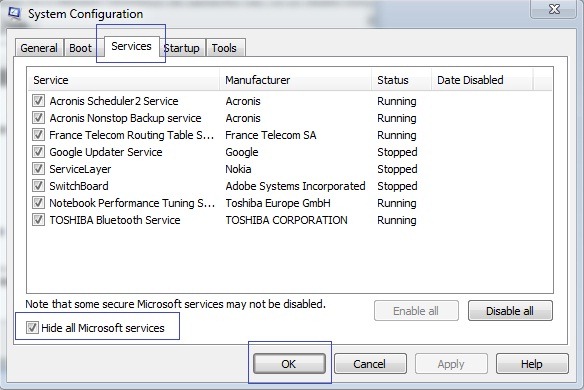
- klicka på Inaktivera alla sedan Apply/ OK och starta om datorn.
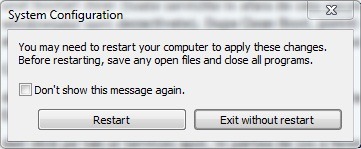
Det kommer boot normal (skillnaden mellan Säker Mode och Clean Boot är samma som i Safe Mode kör enbart kritiska tjänster För att starta systemet i Clean Boot tiden endast stoppas Ytterligare tjänster, Kör program / applikationer och en del hårdvara), men beter sig som ett system som bara installeras utan "läggs" i termer av programvara eller personalisering.
Obs: Det är mycket viktigt att innan du klickar på Inaktivera för att markera alternativet Dölj alla Microsoft-tjänster alla att se till att de inte kommer EXST efter inaktivera start fel.
STEALTH SETTINGS - Hur man utför en ren uppstart i Windows